Как редактировать видео для Instagram(2023)
Instagram известен как одно из самых известных сообществ, где вы можете просто и красиво запечатлеть свои моменты и поделиться ими в Интернете. Помимо редактирования и обмена фотографиями, сервис расширил свои услуги, добавив загрузку, редактирование и размещение видео. Пока что Instagram позволяет размещать видео продолжительностью до 60 секунд.
Вы можете редактировать свои видео с помощью относительно простой встроенной программы, которую предоставляет Instagram, или же вы можете сделать свое видео для Instagram-сообщества более привлекательным, используя некоторые дополнительные фильтры и эффекты, предоставляемые Filmora Filmstock, а также редактировать свое видео с помощью видеоредактора Filmora на вашем ПК или Mac, чтобы сделать ваш бизнес еще более фантастическим. В этой статье мы покажем вам, как редактировать видеоклипы в самом Instagram и как редактировать видеоклипы для Instagram в Filmora.
- Редактирование Instagram-видео: основные функции редактирования видео в Instagram
- Продвинутое редактирование видео в Wondershare Filmora для Instagram-видео
- Делаем видео в Instagram более привлекательным
youtube.com/embed/KQy3CGIHNaQ» frameborder=»0″ allowfullscreen=»allowfullscreen»>
В июне 2018 года Instagram запустил новое приложение с большей продолжительностью видео для создателей контента под названием IGTV, которое позволяет загружать более длинные видео, в то время как в Instagram Stories длина видео ограничена 15 секундами, а видео в основной ленте могут длиться 60 секунд.
Хотя IGTV позволяет загружать портретные/вертикальные видео только с соотношением сторон минимум 4:5/максимум 9:16, в настоящее время Instagram по-прежнему отображает квадратное видео (соотношение сторон 1:1), портретное видео (соотношение сторон 5:4) и пейзажное видео соотношение сторон 16:9).
Мы рекомендуем вам использовать видеоредактор Filmora для редактирования ваших Instagram-видео, потому что:
- Filmora позволяет вам настроить свой видеопроект для Instagram с любым соотношением сторон, помимо обычных 1:1, 16:9, 9:16, 4:3 и 21:9. Вы можете открыть Filmora, перейти в «Настройки файла-проекта», а затем ввести разрешение, которое вы хотите настроить для соотношения сторон проекта.

- Filmora предоставляет множество фильтров, таких как фильтры в стиле Instagram, фильтры размытия фона, специально созданные для Instagram-видео.
- Filmora поддерживает различные форматы и устройства и позволяет изменять частоту кадров, разрешение и т.д., а также загружать видео на другие социальные платформы, такие как YouTube и Vimeo.
Новичок в мире редактирования видео? Ознакомьтесь с этим полным руководством по редактированию видео, чтобы шаг за шагом научиться редактировать видео.
Другие рекомендации по редактированию Instagram-видео:
Как обрезать и экспортировать видео в Instagram >>
Как загрузить видео в Instagram с рабочего стола >>
Как редактировать фото для Instagram >>
Часть 1: Базовое редактирование видео в Instagram
Редактировать видео в видеосистеме Instagram относительно просто.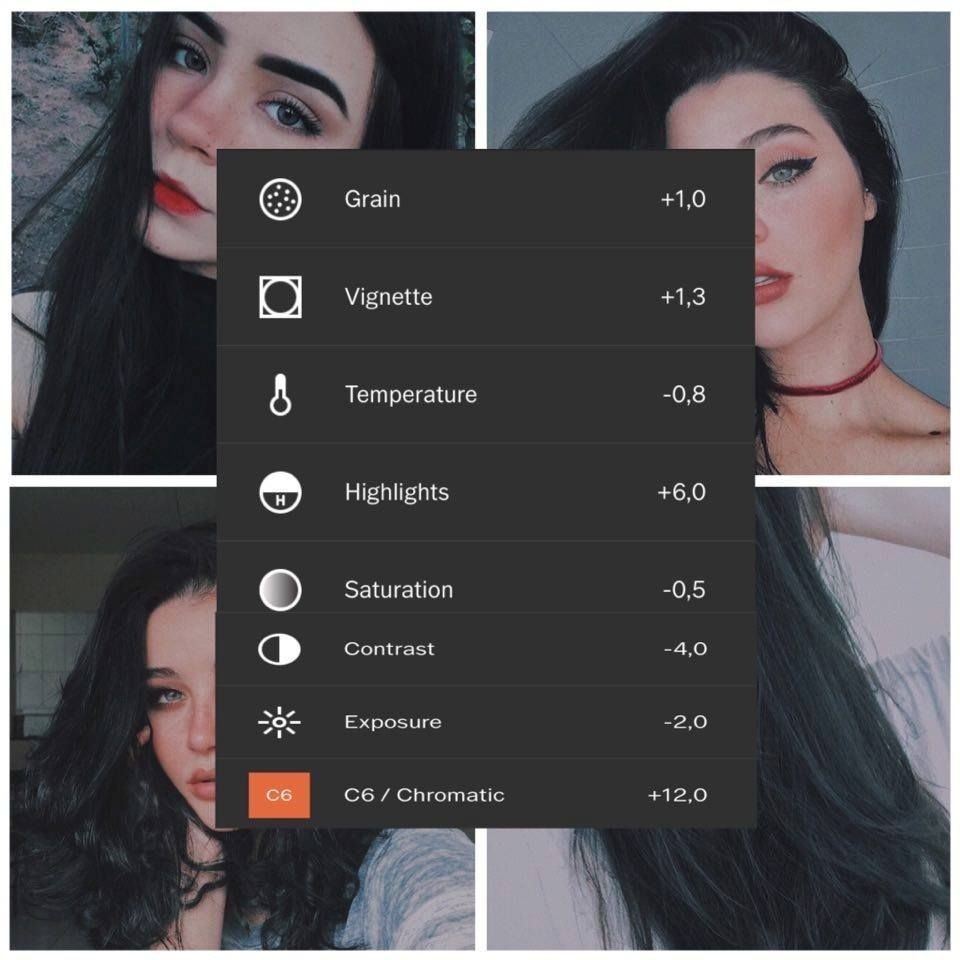 Все, что вам нужно сделать, это записать видео на свой смартфон или планшет.
Все, что вам нужно сделать, это записать видео на свой смартфон или планшет.
Запись: После запуска Instagram коснитесь значка плюса внизу экрана. Затем нажмите кнопку «Видео», чтобы продолжить. Нажмите и удерживайте кнопку с кружком на экране, чтобы начать запись. Вы можете отпустить его, когда захотите остановить запись. Вы можете нажать и удерживать кнопку еще раз, чтобы записать несколько видеоклипов. Вы также можете нажать кнопку переключения для переключения между камерами.
Удаление: Есть клип, который вам не нужен? Вы можете быстро избавиться от последнего записанного клипа. Все, что вам нужно сделать, это нажать кнопку «Удалить» и снова нажать ее для подтверждения.
Добавление фильтра: После того, как вы записали видео, нажмите кнопку «Далее» в правом верхнем углу. На данный момент в Instagram доступно 24 фильтра. Проведите по фильтрам в нижней части экрана, чтобы проверить все параметры фильтров. Коснитесь фильтра один раз, чтобы посмотреть, как он будет выглядеть с вашим видеоклипом. Коснитесь фильтра еще раз, чтобы настроить его с помощью ползунка.
Коснитесь фильтра еще раз, чтобы настроить его с помощью ползунка.
Стабилизация изображения: После съемки видео в верхней части экрана появляется небольшой значок камеры. По умолчанию он включен и применяется к вашему видео. Если вы хотите выключить его, просто коснитесь его еще раз.
Добавление обложки: После того, как вы завершили добавление фильтра к своему видео, вы можете выбрать обложку. Обложка — это один конкретный кадр из видео, который будет виден перед воспризведением видео. Важно выбрать интересную обложку, чтобы привлечь внимание друзей.
Рекомендуем выбрать портативный стабилизатор для телефона, чтобы вывести свои видеоматериалы на новый уровень
Посмотреть на Amazon
Вы можете просто выполнить базовое редактирование видео в приложении Instagram. Однако, если вам нужен больший контроль над редактированием вашего видео, вы можете попробовать Wondershare Filmora. Это простой, но мощный инструмент редактирования, который предоставляет вам гораздо больше возможностей для редактирования видеоклипов. Вы можете быстро вносить правки с гораздо большим количеством опций и получать именно то, что хотите. В Filmora доступно более 300 новых эффектов, вы можете добавлять к видеоклипу титры, элементы движения, наложения и музыкальный звук, что сделает ваше видео более привлекательным. Более того, если вы хотите, чтобы ваше видео выглядело более профессионально, вы можете применить наши пакеты эффектов Filmstock. К тому же вы можете получить несколько пакетов эффектов бесплатно в Filmora Filmstock прямо сейчас.
Однако, если вам нужен больший контроль над редактированием вашего видео, вы можете попробовать Wondershare Filmora. Это простой, но мощный инструмент редактирования, который предоставляет вам гораздо больше возможностей для редактирования видеоклипов. Вы можете быстро вносить правки с гораздо большим количеством опций и получать именно то, что хотите. В Filmora доступно более 300 новых эффектов, вы можете добавлять к видеоклипу титры, элементы движения, наложения и музыкальный звук, что сделает ваше видео более привлекательным. Более того, если вы хотите, чтобы ваше видео выглядело более профессионально, вы можете применить наши пакеты эффектов Filmstock. К тому же вы можете получить несколько пакетов эффектов бесплатно в Filmora Filmstock прямо сейчас.
Загрузите программу уже сейчас и проследуйте инструкциям ниже, чтобы быстро и легко отредактировать свое видео для Instagram.
1.
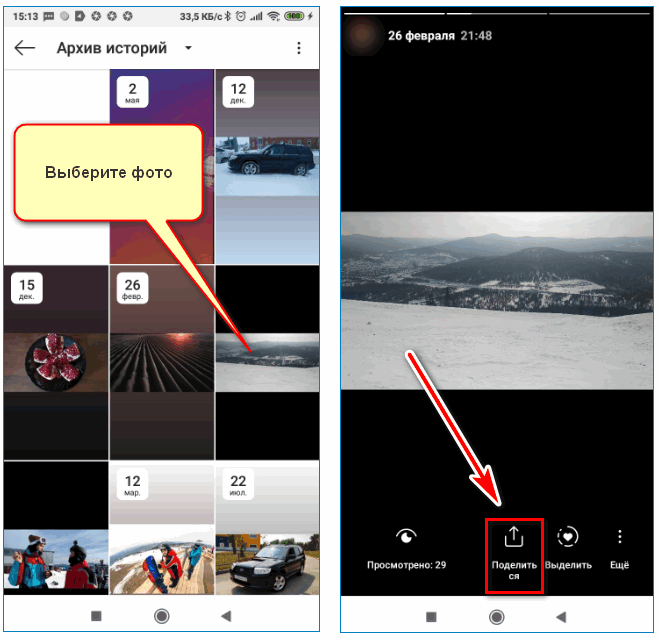 Импортируйте видео в программу
Импортируйте видео в программуЗапустите Filmora, а затем нажмите кнопку «Импорт» или перетащите видео напрямую в медиатеку этого мощного редактора Instagram-видео. Вы можете предварительно просмотреть свое видео в правом окне предварительного просмотра. И если вы обнаружите, что ваши кадры немного дрожат, вы можете стабилизировать их, щелкнув правой кнопкой мыши по кадру и выбрав «Стабилизация». Если с отснятым материалов все в порядке, просто перетащите его из библиотеки на временную шкалу.
2. Обрежьте, разделите, поверните или настройте цвета своего видео для Instagram
В то время как Instagram предоставляет лишь некоторые основные параметры редактирования, с помощью Wondershare Filmora вы можете быстро и легко формировать нужные кадры. Вы можете переместить ползунок на шкале времени и использовать красный значок ножниц, чтобы вырезать или разделить видео. Затем дважды щелкните по видео на временной шкале, выберите «Трансформировать», и вы сможете вращать и переворачивать свое видео. Более того, вы можете выбрать опцию «Цвет» и выполнить расширенную настройку цвета, чтобы сделать ваше видео более красивым.
Более того, вы можете выбрать опцию «Цвет» и выполнить расширенную настройку цвета, чтобы сделать ваше видео более красивым.
3. Добавьте фильтры и эффекты
Вы можете выбирать из множества различных графических изображений, переходов, звуковых эффектов, текстов и титров, наложений, элементов и фильтров, что означает, что вы можете получить именно тот внешний вид и звучание, к которому вы стремитесь. Для этого просто перейдите на каждую вкладку эффектов над шкалой времени и перетащите эффекты, которые вы хотите применить. В видеоредакторе Filmora доступно более 120 встроенных фильтров, при этом вы можете получить еще больше в Filmora Filmstock.
4. Сохраните и поделитесь своим видео
Когда ваш видеоклип будет готов, просто сохраните его в своей локальной папке или на устройстве в формате mp4 или других поддерживаемых форматах, а затем загрузите его в Instagram и позвольте ему воспроизвестись для всего мира! Вы также можете изменить настройки видео, такие как разрешение, битрейт. Кроме того, при необходимости вы также можете поделиться своим видео на Youtube, Vimeo или записать коллекцию DVD.
Кроме того, при необходимости вы также можете поделиться своим видео на Youtube, Vimeo или записать коллекцию DVD.
Часть 3: Делаем Instagram-видео более привлекательным с помощью пакетов эффектов Filmora
Хотите, чтобы ваше видео выделялось в сообществе Instagram? Попробуйте фильтры и эффекты, предлагаемые Filmora Filmstock. Он предоставляет различные уникальные потрясающие тексты, фильтры, наложения и элементы движения, которые помогут вам в создании потрясающих видео. В настоящее время доступно 333 специально разработанных пакета эффектов, в том числе серии Красота, Мода, Фитнес, Еда, Путешествие, Образование и Праздник. Кроме того, на Filmstock пользователи могут скачивать шаблоны After Effects. И хорошая новость состоит в том, что вы можете бесплатно получить некоторые пакеты эффектов, такие как Spring Pack, Crayons Pack, Japanese Graduation Pack, Animated Emoji Pack, Paris Sketchbook Pack и т.д., при этом команда дизайнеров каждый месяц обновляет и добавляет пакеты эффектов Filmstock, что позволяет вам из месяца в месяц наслаждаться различными новыми эффектами. Вы можете посетить Filmora Filmstock, чтобы получить полную подробную информацию.
Вы можете посетить Filmora Filmstock, чтобы получить полную подробную информацию.
Посмотрите видео ниже о пакетах эффектов Filmora в серии «Красота»:
Узнать больше о превосходном сервисе Filmora Filmstock
Вы также можете добавлять фотоэффекты к своим изображениям для Instagram. Щелкните здесь, чтобы ознакомиться с редактором фото, который предоставляет более 200 эффектов фото.
Мария Матвеева
Мария Матвеева писатель и любитель все, что связано с видео.
Автор @Мария Матвеева
Обработка видео для инстаграм: улучшаем, обрезаем, монтируем
Делаем вашу страницу интересной и стимулируем подписчиков почаще заглядывать к вам на страницу или на сайт за покупками
Свежие публикации регулярно
Получи нашу книгу «Контент-маркетинг в социальных сетях: Как засесть в голову подписчиков и влюбить их в свой бренд».
Подпишись на рассылку и получи книгу в подарок!
Все больше и больше площадок в Инстаграм используют видео для продвижения профиля и повышения активности подписчиков. Они более приоритетны в показах на странице рекомендаций, потому что вызывают у людей больше эмоций, чем обычная фотография. Но чтобы ролик был красивым и интересным, нужно уметь его редактировать: вырезать лишние фрагменты, накладывать музыку, добавлять текст. Как это сделать — расскажем ниже.
Как обрезать видео в Инстаграме на Андроиде и Айфоне
На рынке много софтов для редактирования контента, но обрезка видео для Инстаграм доступна онлайн в самом приложении.
- Для начала загрузите его.
- Нажмите «Укоротить». Укажите начало и конец отрывка, который нужно сохранить.
Ограничение на длительность — 1 минута в ленте, 15 секунд в Сториз. Вы можете наложить эффекты по аналогии с фотографиями: они те же самые. В новом формате IGTV — вертикальные и заранее подготовленные видео — продолжительность ролика может составлять 60 минут для блогеров и звезд, 14 минут — для простых инстаграмеров.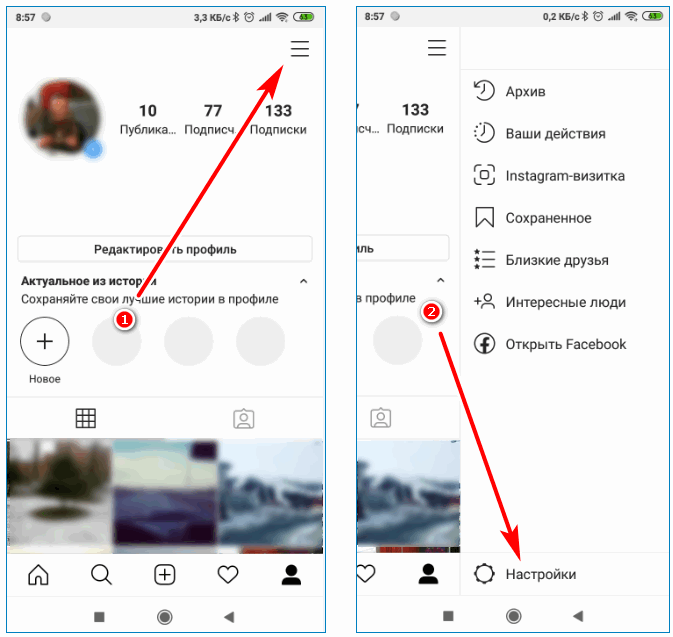
Советы по обработке
- Сокращайте длительность видео до 30–40 секунд. Так человек не устанет его просматривать.
- Увлекайте зрителя с первых 2–3 секунд и побуждайте его продолжить просмотр.
- Произносите текст максимально разборчиво.
- Добавляйте титры, если аудио важно. Часть пользователей смотрит с выключенным звуком.
- Избегайте перенасыщения деталями, используйте крупный и средний план съемки.
- Добавьте обязательный призыв, если это рекламные ролики.
Программы для обработки видео для Инстаграм
Часто видео в Инстаграм обрабатываются на телефоне, потому что это быстро и удобно. Редко кто-то заливает ролик на компьютер и серьезно монтирует каждый кадр. Но если необходимость все же возникла, то вот несколько программ для редактирования:
- Movavi Video Editor.
- Adobe Premiere Pro.
- Sony Vegas Pro.
Все программы работают на платформах Windows и MacOs.
Приложения для обработки видео в Инстаграм
Для всех мобильных платформ
- Hyperlapse от Instagram. Создает ускоренный в 12 раз видеофильм. Удобный инструмент для публикации долгого процесса, который в посте займет несколько секунд.
- Cinemagraph. Приложения для создания синемаграфии: фотография с движущимися элементами.
- Boomerang. Мини-видео, зацикленное в гифку. Популярный тренд Инстаграма.
- Кукольная мультипликация. Приложения для создания stop-motion.
- Slow Motion Frame Video Player. Создает замедленный ролик для атмосферных красивых съемок.
IPhone
iMove
Ссылка для скачивания:
https://itunes.apple.com/ru/app/imovie/id377298193?mt=8&v0=www-ru-ios-imovie-app-imovie.
Видеоредактор поддерживает режимы «трейлер» и «фильм». Первый содержит шаблоны и меньше по длительности, по сравнению со вторым. При нарезке используется режим «фильм». Загружает из галереи неограниченное количество видеодорожек.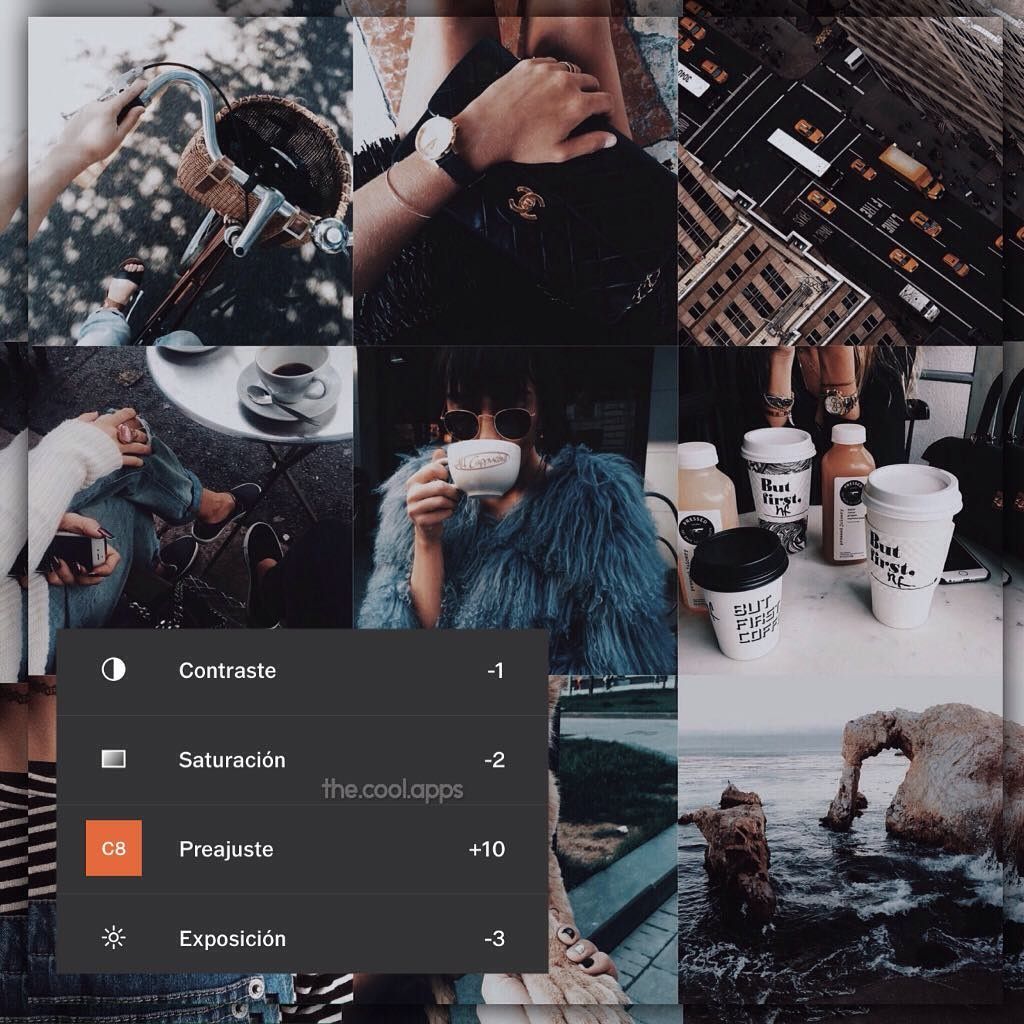 Приложение обрезает, отделяет звук, дублирует или удаляет фрагменты, работает со скоростью воспроизведения, вставляет переходы между кусочками. Добавляет текст, имеет режим цветокоррекции.
Приложение обрезает, отделяет звук, дублирует или удаляет фрагменты, работает со скоростью воспроизведения, вставляет переходы между кусочками. Добавляет текст, имеет режим цветокоррекции.
Из недостатков: накладывает музыку только из iTunes и записанные аудио. С остальными файлами могут возникать проблемы из-за авторских прав: исполнители устанавливают блокировку на использование их песен.
Glitche
Скачать: https://apps.apple.com/ru/app/glitché/id634467171.
Понятный и простой интерфейс. Поддерживает интересные эффекты. Накладывает нестандартные фильтры, сильно отличающиеся от VSCO. Предугадать результат становится очень сложно. Отлично подходит для творческих работ, желающих выделиться яркостью и дерзостью обработки.
8mm
Скачать: https://apps.apple.com/ru/app/8mm-vintage-camera/id406541444.
Приложение с большим количеством эффектов для ретро-съемки. Есть платная и бесплатная версия.
Unfold
Скачать: https://apps.apple.com/ru/app/unfold-create-stories/id1247275033.
Создает ролик для историй. Совмещает статику и динамику на одном экране, накладывает текст. Содержит бесплатные и платные коллажи. Формат сразу 9:16, не нужно менять соотношение сторон: результат готов для загрузки в Сториз.
Filmmaker PRO
Скачать: https://apps.apple.com/ru/app/filmmaker-pro/id1082956994.
Можно создавать бесчисленное количество проектов бесплатно. Есть возможность наложить несколько аудиодорожек: актуально, когда нужно совместить голос диктора и музыкальный фон. Изменяет позиции объектов. Работает с яркостью, контрастностью, насыщенностью и балансом белого. Большой функционал для обработки.
Camcorder
Скачать: https://apps.apple.com/ru/app/camcorder-записывайте-домашнее-видео-в-формате-vhs/id1036066107.
Бесплатное приложение без рекламы. Записывает в формате 80-х, 90-х годов. Подходит для создания атмосферы ретро.
Snow
Скачать: https://apps.apple.com/ru/app/snow-ar-camera/id1022267439.
Предлагает множество фильтров и спецэффектов. Удобно использовать, когда человек нуждается в небольшом ретушировании: скрывает мешки под глазами, сглаживает кожу.
Удобно использовать, когда человек нуждается в небольшом ретушировании: скрывает мешки под глазами, сглаживает кожу.
Lomotif
Скачать: https://apps.apple.com/ru/app/lomotif/id884009993.
Автоматически исправляет видеофильм, избавляя от траты времени на редактирование. Обрезает ролик для Инстаграм, подгоняет титры, создает слайдшоу и slow-motion. Имеет набор фильтров.
Splice
Скачать: https://apps.apple.com/ru/app/splice-это-видеоредактор-и-приложение/id409838725.
Профессиональный видеоредактор. Синхронизирует видео с ритмом песни автоматически. Также поддерживает добавление текста, фильтры, изменение скорости. Обладает большой бесплатной музыкальной коллекцией.
Android
InShot
Скачать: https://play.google.com/store/apps/details?id=com.camerasideas.instashot.
В Google Play редактор с наибольшим рейтингом — 4,7. Бесплатные функции, полное отсутствие водяных знаков делают его привлекательным для обработки. Добавляет стикеры, фильтры и спецэффекты. Поддерживает большинство форматов, конвертацию в MP4. Есть выбор соотношения сторон, что очень удобно для Инстаграма: видео не обрежется во время загрузки, потому что будет сразу нужного формата. Поддерживает качество до 1080р. Из недостатков: большое количество рекламы и нет изменения скорости воспроизведения. Помечен знаком «Выбор редакции».
Поддерживает большинство форматов, конвертацию в MP4. Есть выбор соотношения сторон, что очень удобно для Инстаграма: видео не обрежется во время загрузки, потому что будет сразу нужного формата. Поддерживает качество до 1080р. Из недостатков: большое количество рекламы и нет изменения скорости воспроизведения. Помечен знаком «Выбор редакции».
KineMaster – Pro Video Editor
Скачать: https://play.google.com/store/apps/details?id=com.nexstreaming.app.kinemasterfree.
Одно из самых мощных приложений с русским интерфейсом, которым пользуются даже блогеры. Однако один из минусов бесплатной версии — водяной знак. Его можно убрать только при покупке лицензии. Работает с роликами в формате 1080р. Поддерживает многослойную структуру. Доступен для ограниченного числа устройств.
VideoShow: видеоредактор
Бесплатная версия: https://play.google.com/store/apps/details?id=com.xvideostudio.videoeditor.
Платная: https://play.google.com/store/apps/details?id=com. xvideostudio.videoeditorpro.
xvideostudio.videoeditorpro.
Версия Lite: https://play.google.com/store/apps/details?id=com.xvideostudio.videoeditorlite.
Предлагает полностью бесплатный функционал, не урезает загружаемый материал. Распознает лицо, накладывает фильтры, имеет Инстаграм-эффекты. Разглаживает и осветляет кожу, удаляет лишние пятна и мешки под глазами. Есть возможность уменьшить размер конечного видеофильма. Добавляет бесплатную музыку.
Видеоредактор PowerDirector от CyberLink
Скачать: https://play.google.com/store/apps/details?id=com.cyberlink.powerdirector.DRA140225_01.
Предлагает большой арсенал видео- и аудиоэффектов, загружает ролик не только с устройства, но и с облака. Поддержка slow-motion. Умеет создавать коллажи для Инстаграм. Из минусов приложения: получить качество 1080р можно после оплаты тарифа. Не конвертирует в другие форматы. Энергозатратное приложение подойдет не для каждого устройства.
Adobe Premiere Clip
Приложение автоматически создает слайд-шоу из выбранных изображений и музыки. Функции: коррекция освещенности, переходы, замедленная съемка. К видео можно добавить музыку. Поддерживает экспорт в компьютерную версию Premiere Pro CC: можно продолжать работать с места, где остановились. Входит в список выбора редакции.
Функции: коррекция освещенности, переходы, замедленная съемка. К видео можно добавить музыку. Поддерживает экспорт в компьютерную версию Premiere Pro CC: можно продолжать работать с места, где остановились. Входит в список выбора редакции.
VivaVideo
Скачать: https://play.google.com/store/apps/details?id=com.quvideo.xiaoying.
Новая версия загружает несколько видеоклипов за раз и обладает улучшенное музыкальной коллекцией. Создает слайд-шоу, поддерживает стандартные и расширенные инструменты для редактирования. Более
1 000 спецэффектов, регулировка скорости, анимированные тексты, размытие фона. Шаблоны доступны отдельно, их не обязательно скачивать вместе с приложением. Из недостатков нужно отметить сохранение ролика в SD формате и большое количество рекламы.
VideoMaker
Скачать: https://play.google.com/store/apps/details?id=com.funcamerastudio.videomaker.
Простой видеоредактор, поддерживающий профессиональные настройки. Изменяет голос. Экспортирует в форматах 720р и 1080р без ограничений. Есть квадратные темы. Сохраняет аудиодорожку в mp3-формате.
Есть квадратные темы. Сохраняет аудиодорожку в mp3-формате.
You Cut
Скачать: https://play.google.com/store/apps/details?id=com.camerasideas.trimmer.
Бесплатная программа без рекламы. Объединение клипов в единый. Обрезка, нарезка, деление на части, изменение скоростей. Не ставит на ролик водяной знак. Меняет первоначальную громкость аудио. Имеет настройки цветокоррекции. Можно изменить соотношение сторон. Доступно изменение фона.
FxGuru: Movie FX Director
Скачать: https://play.google.com/store/apps/details?id=com.picadelic.fxguru.
Стабилизирует ролик, если оно снято трясущимися руками. Набор спецэффектов в бесплатной версии сильно ограничен: они приобретаются дополнительно поштучно. Поддерживает съемку в высоком качестве.
WeVideo
Скачать: https://play.google.com/store/apps/details?id=com.wevideo.mobile.android.
Доступно наложение фильтров и спецэффектов. Считывает ролики с нестандартными кодексами. Понятный и простой интерфейс. Не поддерживает Full HD. Наносит на ролик водяной знак, который можно убрать только после оплаты.
Не поддерживает Full HD. Наносит на ролик водяной знак, который можно убрать только после оплаты.
Подводим итоги
Обработка видео для Инстаграм возможна онлайн в приложении или при использовании стороннего софта со стандартным и расширенным функционалом. Ролики пользуются популярностью у пользователей социальной сети: они живые и приносят больше эмоций, чем обычная фотография.
Как редактировать видео в Instagram
Лиза Браун
16 мая 2023 г.• Проверенные решения
Instagram известен как одно из самых известных сообществ, где вы можете просто и красиво запечатлеть и поделиться своими моментами в Интернете. Помимо редактирования фотографий и обмена ими, они расширили свои услуги, включив также загрузку, редактирование и публикацию видео. На данный момент Instagram позволяет размещать до 60 секунд видео.
Вы можете редактировать свои видео с помощью относительно простой встроенной программы, предоставляемой Instagram, или вы можете сделать свое видео более привлекательным в своем сообществе Instagram, используя дополнительные фильтры и эффекты, предоставляемые Filmora Filmstock, и редактировать свое видео с помощью Filmora video. редактор на вашем ПК или Mac, чтобы сделать его более фантастическим в вашем бизнесе. В этой статье мы покажем вам, как редактировать видеоклипы в Instagram и как редактировать видеоклипы Instagram в Filmora.
редактор на вашем ПК или Mac, чтобы сделать его более фантастическим в вашем бизнесе. В этой статье мы покажем вам, как редактировать видеоклипы в Instagram и как редактировать видеоклипы Instagram в Filmora.
- Редактирование видео в Instagram: основные функции редактирования видео в Instagram
- Расширенное редактирование видео в Wondershare Filmora для видео из Instagram
- Делаем видео в Instagram более привлекательным
Вам также могут понравиться
12 советов по маркетингу в Facebook для бизнеса >>
8 Лучший планировщик Facebook >>
Facebook Insights: как использовать его для начинающих >>
В июне 2018 года Instagram запустил новое приложение для более длинных видео для создателей контента под названием IGTV, которое позволяет загружать более длинные видео, в то время как в Instagram Stories продолжительность видео ограничена 15 секундами, а видео в основных лентах может быть 60 секунд.
Хотя IGTV позволяет загружать портретные/вертикальные видео только с соотношением сторон не менее 4:5 и не более 9:16, в настоящее время Instagram по-прежнему отображает квадратное видео (соотношение сторон 1:1), портретное видео (5:4 соотношение сторон) и пейзажное видео (16:9соотношение сторон).
Мы рекомендуем вам использовать видеоредактор Filmora для редактирования ваших видео в Instagram, потому что:
- Filmora позволяет вам настроить ваш видеопроект в Instagram в любом соотношении, которое вы хотите, помимо обычных 1: 1, 16: 9, 9:16 , соотношение сторон 4:3 и 21:9. Вы можете открыть Filmora, перейти в «Настройки файла-проекта», а затем ввести разрешение, которое вы хотите настроить для соотношения сторон проекта.
- Filmora предлагает множество фильтров, таких как фильтры в стиле Instagram, фильтры размытия фона, специально созданные для видео в Instagram.
- Filmora поддерживает различные форматы и устройства и позволяет изменять частоту кадров, разрешение и т.
 д., а также загружать видео на другие социальные платформы, такие как YouTube и Vimeo.
д., а также загружать видео на другие социальные платформы, такие как YouTube и Vimeo.
Впервые в мире редактирования видео? Ознакомьтесь с этим окончательным руководством по редактированию видео, чтобы шаг за шагом научиться редактированию видео.
Дополнительные советы по редактированию в Instagram :
Как обрезать и экспортировать видео в Instagram >>
Как загрузить видео в Instagram с рабочего стола >>
Как редактировать фотографии в Instagram >>
Часть 1. Базовое редактирование видео в Instagram
Редактировать видео в видеосистеме Instagram относительно просто. Все, что вам нужно сделать, это записать видео на свой смартфон или планшет, чтобы начать.
Запись: После запуска Instagram коснитесь значка «Плюс» в нижней части экрана. Затем нажмите кнопку Видео , чтобы продолжить. Нажмите и удерживайте кнопку с кружком на экране, чтобы начать запись. Вы можете отпустить его, когда захотите остановить запись. Вы можете снова нажать и удерживать кнопку, чтобы записать несколько видеоклипов. Вы также можете нажать кнопку переключения для переключения между камерами.
Вы можете снова нажать и удерживать кнопку, чтобы записать несколько видеоклипов. Вы также можете нажать кнопку переключения для переключения между камерами.
Удалить: Есть клип, который вам не нужен? Вы можете быстро избавиться от самого последнего клипа, который вы записали. Все, что вам нужно сделать, это нажать кнопку Удалить и снова нажать ее для подтверждения.
Добавить фильтр: После того, как вы записали видео, нажмите кнопку Далее в правом верхнем углу. В настоящее время в Instagram доступно 24 фильтра. Проведите фильтры в нижней части экрана, чтобы проверить все параметры фильтра. Коснитесь фильтра один раз, чтобы проверить, как он будет смотреться с вашим видеоклипом, коснитесь фильтра еще раз, чтобы отрегулировать его с помощью ползунка.
Стабилизация изображения: После съемки видео в верхней части экрана появляется небольшой значок камеры. По умолчанию он включен и применяется к вашему видео. Если вы хотите отключить его, просто коснитесь его еще раз.
Если вы хотите отключить его, просто коснитесь его еще раз.
Добавить обложку: После добавления фильтра к видео можно выбрать обложку. Кадр обложки — это один конкретный кадр из видео, и он будет в начале видео. Важно выбрать интересную обложку, чтобы привлечь к просмотру друзей.
Рекомендуем выбрать портативный стабилизатор для вашего телефона, чтобы вывести ваши видеоматериалы на новый уровень
Вы можете просто сделать базовое редактирование видео в приложении Instagram. Однако, если вам нужен больший контроль над редактированием вашего видео, вы можете попробовать Wondershare Filmora. Это простой, но мощный инструмент редактирования, который предоставляет гораздо больше возможностей для редактирования видеоклипов. Вы можете быстро вносить правки с гораздо большим количеством опций и получать именно то, что хотите. В Filmora доступно более 300 новых эффектов, вы можете добавлять в свой видеоклип титры, элементы движения, наложения и музыкальное сопровождение, что сделает ваше видео более привлекательным. Более того, если вам нужен более профессиональный вид вашего видео, вы можете применить наши пакеты эффектов Filmstock. И теперь вы можете получить несколько пакетов эффектов бесплатно на Filmora Filmstock.
Более того, если вам нужен более профессиональный вид вашего видео, вы можете применить наши пакеты эффектов Filmstock. И теперь вы можете получить несколько пакетов эффектов бесплатно на Filmora Filmstock.
Загрузите его сейчас и следуйте инструкциям ниже, чтобы быстро и легко редактировать видео в Instagram.
1. Импортируйте видео в программу
Lanuch Filmora, а затем нажмите кнопку «Импорт» или напрямую перетащите видео в медиатеку этого мощного видеоредактора Instagram. Вы можете просмотреть свое видео в правом окне предварительного просмотра. И если вы обнаружите, что отснятый материал немного дрожит, вы можете стабилизировать его, щелкнув правой кнопкой мыши отснятый материал и выбрав Стабилизация . Если отснятый материал в порядке, перетащите его из библиотеки на временную шкалу.
2.
 Вырежьте, разделите, поверните или настройте цвет видео из Instagram
Вырежьте, разделите, поверните или настройте цвет видео из InstagramХотя Instagram предоставляет только некоторые базовые возможности редактирования, вы можете быстро и легко формировать отснятый материал с помощью Wondershare Filmora. Вы можете переместить ползунок на временной шкале и использовать красный значок ножниц, чтобы вырезать или разделить видео. Затем дважды щелкните видео на временной шкале, выберите «Преобразовать», вы сможете вращать и переворачивать видео. Более того, вы можете щелкнуть параметр «Цвет» и выполнить расширенную настройку цвета, чтобы сделать ваше видео более красивым.
3. Добавление фильтров и эффектов
Вы можете выбирать из множества различных графических элементов, переходов, звуковых эффектов, текстов и фрагментов, наложений, элементов и фильтров, что означает, что вы можете получить именно тот внешний вид и звук, который вам нужен. Для этого просто перейдите на вкладку каждого эффекта над временной шкалой и перетащите эффекты, которые вы хотите применить.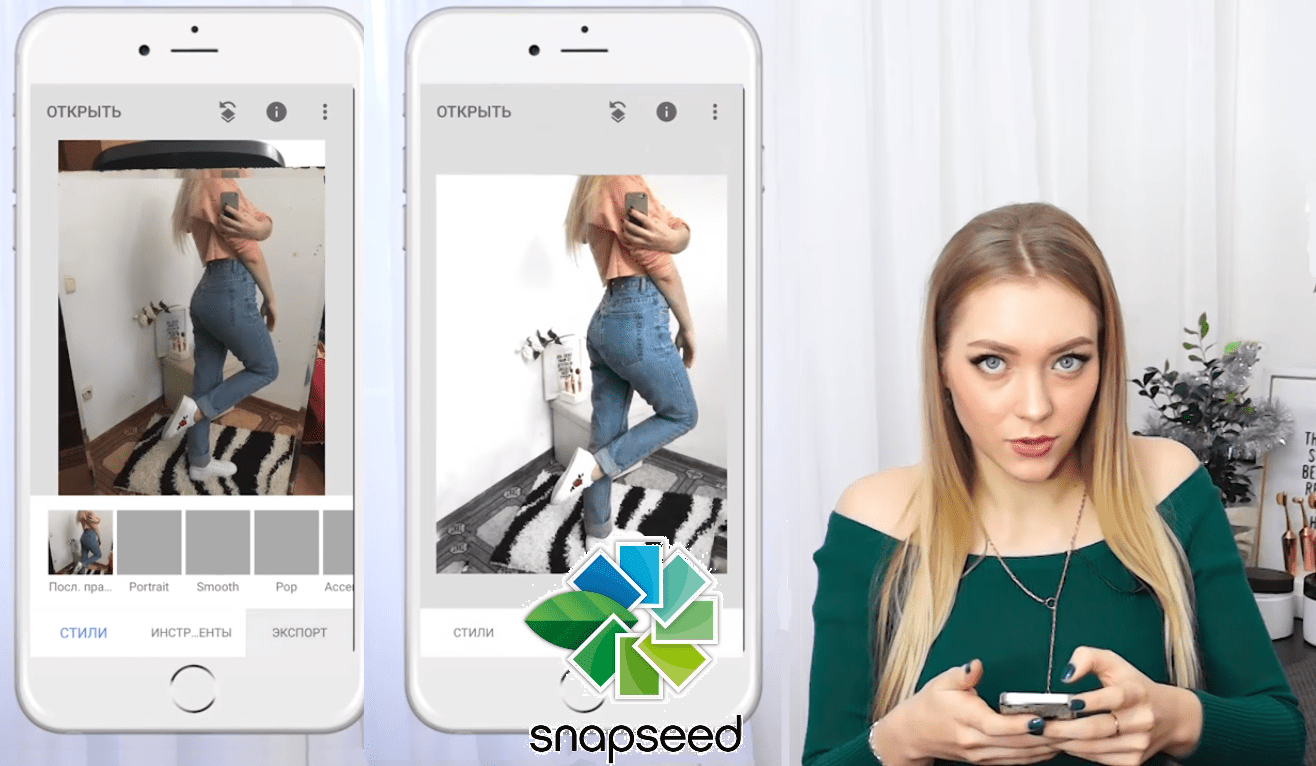 В видеоредакторе Filmora более 120 встроенных фильтров, и вы можете получить больше в Filmora Filmstock.
В видеоредакторе Filmora более 120 встроенных фильтров, и вы можете получить больше в Filmora Filmstock.
4. Сохраняйте видео и делитесь им
Когда ваш видеоклип будет готов, просто сохраните его в локальную папку или на устройство в формате mp4 или другом поддерживаемом формате, а затем загрузите его в Instagram и позвольте ему играть для всего мира! Вы также можете изменить настройки видео, такие как разрешение, битрейт. Кроме того, вы также можете поделиться своим видео на Youtube, Vimeo или записать коллекцию DVD, если вам нужно.
Часть 3: Делаем видео в Instagram более привлекательным с пакетами эффектов Filmora
Хотите, чтобы ваше видео выделялось в сообществе Instagram? Попробуйте фильтры и эффекты, предоставляемые Filmora Filmstock. Он предоставляет различные уникальные удивительные тексты, фильтры, наложения и элементы движения, которые помогут сделать для вас потрясающие видео. В настоящее время доступно 333 специально разработанных пакета эффектов, включая серию Beauty, серию Fashion, серию Fitness, серию Food, серию Travel, серию Education и серию Holiday. Более того, на Filmstock есть After Effects, которые пользователи могут загрузить. И хорошая новость заключается в том, что вы можете бесплатно получить некоторые пакеты эффектов, такие как Spring Pack, Crayons Pack, Japanese Graduation Pack, Animated Emoji Pack, Paris Sketchbook Pack и т. д., а команда дизайнеров обновит и добавит пакеты эффектов Filmstock. ежемесячно, что позволяет вам наслаждаться различными новыми эффектами в месяц. Вы можете посетить Filmora Filmstock, чтобы получить подробную информацию.
В настоящее время доступно 333 специально разработанных пакета эффектов, включая серию Beauty, серию Fashion, серию Fitness, серию Food, серию Travel, серию Education и серию Holiday. Более того, на Filmstock есть After Effects, которые пользователи могут загрузить. И хорошая новость заключается в том, что вы можете бесплатно получить некоторые пакеты эффектов, такие как Spring Pack, Crayons Pack, Japanese Graduation Pack, Animated Emoji Pack, Paris Sketchbook Pack и т. д., а команда дизайнеров обновит и добавит пакеты эффектов Filmstock. ежемесячно, что позволяет вам наслаждаться различными новыми эффектами в месяц. Вы можете посетить Filmora Filmstock, чтобы получить подробную информацию.
Посмотрите видео ниже о пакетах эффектов Filmora в серии Beauty:
Узнайте больше о превосходном Filmora Filmstock
Вы также можете добавлять фотоэффекты к своим изображениям в Instagram.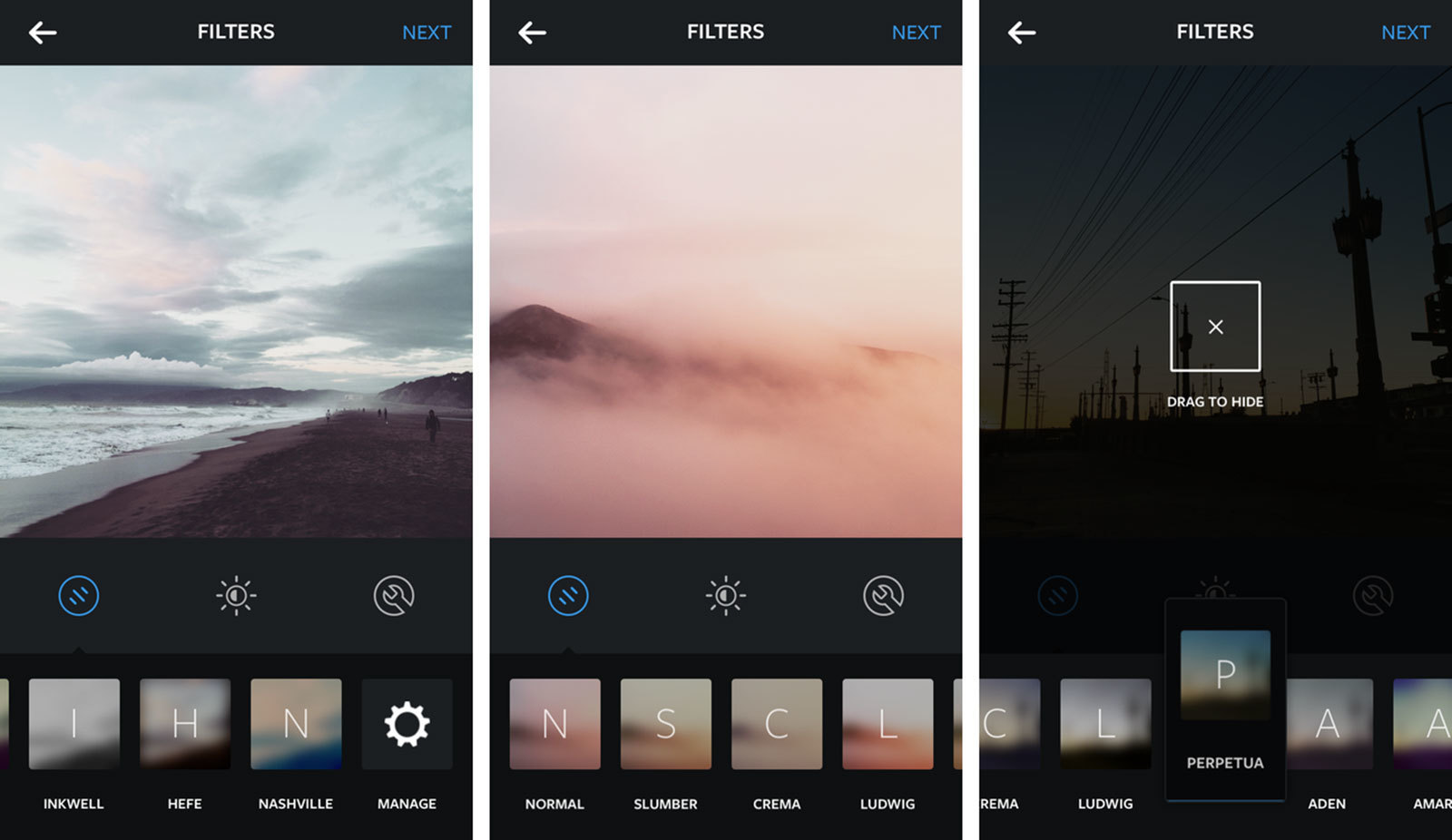 Нажмите здесь, чтобы проверить фоторедактор, который предоставляет более 200 фотоэффектов.
Нажмите здесь, чтобы проверить фоторедактор, который предоставляет более 200 фотоэффектов.
Лиза Браун
Лиза Браун — писательница и любительница видео.
Follow @Liza Brown
Лучший видеоредактор для Instagram с онлайн-шаблонами
invideo скоро изменится на invideo Studio ! Те же функции, новое имя.
TemplatesExploreLearnSupportPricing Легко и быстро создавайте видео в Instagram с помощью нашего видеоредактора Instagram. Сделайте свои истории и ролики в Instagram профессиональными с помощью переходов, эффектов, фильтров, шрифтов и многого другого. Выбирайте из популярных шаблонов Instagram и легко редактируйте с помощью видеоредактора InVideo для Instagram.Кредитная карта не требуется
Клиенты
190countries
Продукт месяца
Легко создавайте видео в Instagram, используя любой из наших 5000+ шаблонов и простые в использовании функции редактирования видео.
IG-шаблоны InVideo поставляются с предварительно загруженными стоковыми медиафайлами. Используйте их как есть или замените медиа своим контентом, используя простые действия перетаскивания и замены.
Используйте их как есть или замените медиа своим контентом, используя простые действия перетаскивания и замены.
Редактируйте видео для Instagram с точностью до миллисекунд на надежной временной шкале.
Trusted by
Простые в использовании функции редактирования
TrimCropTransitionsTextStickers
TrimFade-in & OutLoopVoiceover
Создавайте несколько наборов брендов и применяйте их к любому видео одним щелчком мыши.
Создавайте, редактируйте, комментируйте и делитесь своими видео вместе с членами вашей команды.
SlideBlurBounceSpinDisco
Сравнить все функции
Благодаря более чем 5000 шаблонам программа InVideo для создания видео в Instagram поможет вам. Выберите один из шаблонов Instagram для видео о путешествиях, видео о еде, видео о бренде, комедийных видео и многого другого!
Наши шаблоны Instagram поставляются с предварительно загруженными стоковыми медиафайлами.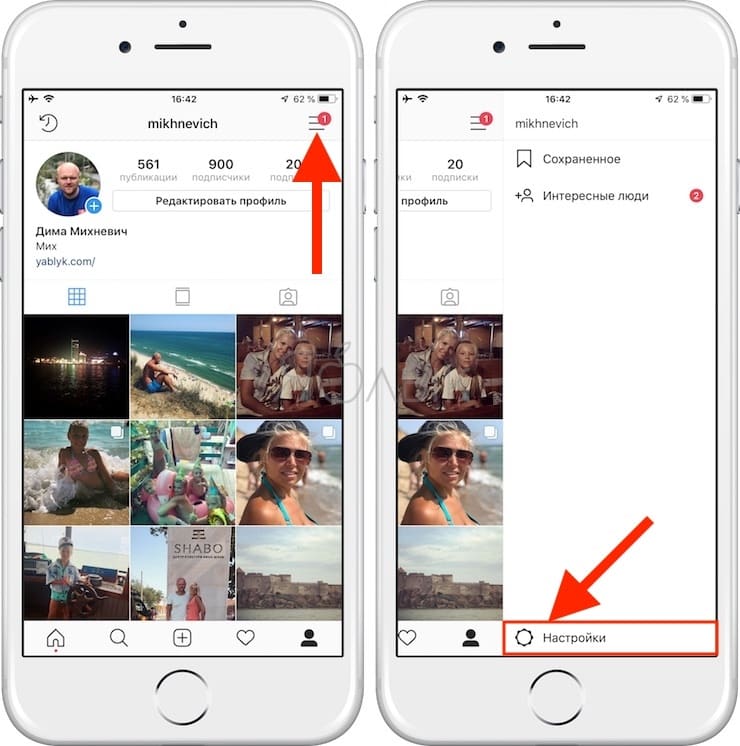



 д., а также загружать видео на другие социальные платформы, такие как YouTube и Vimeo.
д., а также загружать видео на другие социальные платформы, такие как YouTube и Vimeo.